Recensione HP Omen Transcend 14: quasi perfetto!

Cerchi un nuovo laptop da gioco portatile? Dai un

WhatsApp ti consente di bloccare una persona per prevenire qualsiasi spam o raffica di messaggi. Che si tratti di qualcuno con cui hai appena iniziato a uscire o di un compagno di scuola che ti induce in uno schema di marketing multilivello, puoi facilmente bloccare un contatto fastidioso per tagliare i legami. WhatsApp non avvisa la persona quando la blocchi. Ma se non riesci a inviare messaggi o a contattare qualcuno, ci sono alcune indicazioni per sapere se qualcuno ti ha bloccato su WhatsApp.
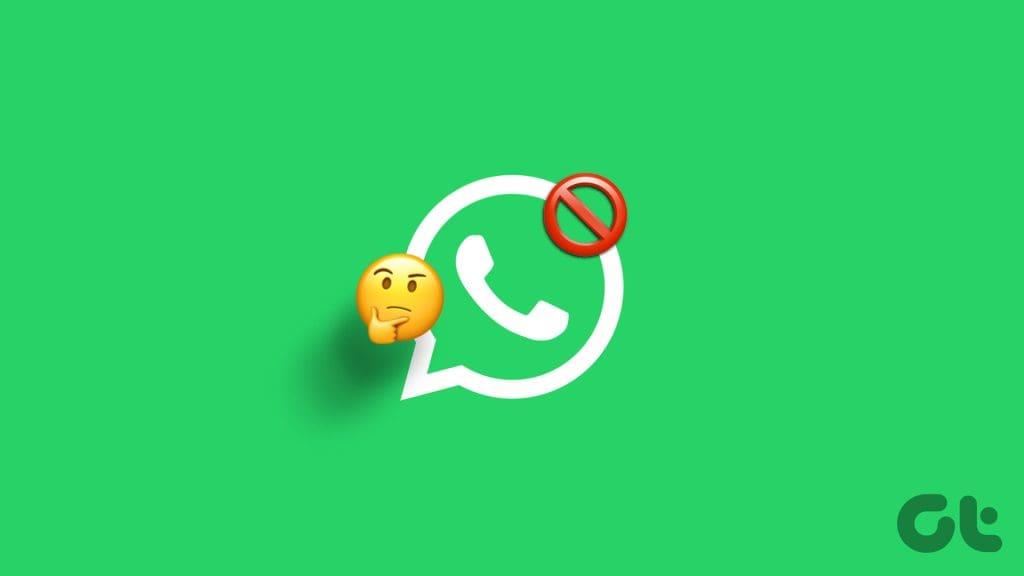
L'opzione Blocca di WhatsApp è un'elegante funzionalità di privacy che non avvisa gli utenti quando vengono bloccati. Ma una volta bloccato sull'app di messaggistica istantanea, ci sono molti modi più intelligenti per scoprire se il tuo conoscente, potenziale cliente o appuntamento ti ha bloccato. Ecco come iniziare.
Questa è la prima cosa che puoi controllare per vedere se qualcuno su WhatsApp ti ha bloccato. Apri la conversazione con la persona su WhatsApp e controlla l'ultimo stato visto sotto il nome del contatto. Anche se la persona è stata vista l'ultima volta su WhatsApp, probabilmente non la vedrai ora.

Quando la persona è attiva su WhatsApp, di solito viene visualizzato lo stato "Online" indipendentemente dall'impostazione dell'ultimo accesso. Ma quando qualcuno ti blocca, non vedrai lo stato online.
È possibile che la persona abbia disabilitato l'opzione "Ultimo visto alle" in WhatsApp e non sia online su WhatsApp in quel momento.
Hai notato che non riesci a vedere l'immagine del profilo del contatto su WhatsApp? Ciò accade solo se la persona ha bloccato o rimosso il tuo numero e abilitato l'opzione per nascondere la propria immagine visualizzata alle persone, non nei contatti. Questa opzione è disponibile nelle Impostazioni sulla privacy delle Impostazioni dell'app WhatsApp.
Se è così, è improbabile che tu possa vedere la loro immagine visualizzata.

Per avere un'idea più ampia del componente aggiuntivo per il blocco di WhatsApp, puoi leggere il nostro post dedicato su cosa succede quando blocchi qualcuno su WhatsApp .
Se non riesci a vedere l'immagine mostrata da qualcuno, chiedergli cosa è successo è naturale. Ma se i tuoi messaggi non arrivano e non ricevi i segni di spunta blu che indicano che la persona ha visto il tuo messaggio, è molto probabile che quella persona ti abbia bloccato.
Quando provi a inviare messaggi, vedrai un solo segno di spunta. Ciò indica che il messaggio ha raggiunto i server WhatsApp. Non vedrai i doppi segni di spunta poiché il messaggio non lascia mai i server WhatsApp e non raggiunge l'account WhatsApp dei destinatari.

Prova a inviare quanti più messaggi possibile, ma nessuno di essi raggiungerà il telefono di un'altra persona e continuerai a vedere un solo segno di spunta nelle conversazioni.
Un altro modo per verificarlo è chiamare il contatto. Quando chiami qualcuno su WhatsApp, vedrai lo stato "Chiamata". Quando il servizio si connette al WhatsApp dell'altra persona, vedrai lo stato "Squillo" in WhatsApp.

Ma se la persona ti ha bloccato, noterai lo stato di "chiamata" solo mentre effettui una chiamata vocale o una videochiamata su WhatsApp. Tuttavia, questo non è accurato perché se il WhatsApp dell'altra persona non è connesso a Internet, continuerai a vedere lo stato "Chiamata" sul tuo telefono.
Quindi, se i tuoi messaggi e le tue chiamate non arrivano, è una delle indicazioni ma non una prova conclusiva che la persona ti ha bloccato.
Questo è un modo efficace per sapere se qualcuno ti ha bloccato su WhatsApp. Devi creare un gruppo WhatsApp e aggiungervi la persona. Non potrai aggiungere qualcuno se la persona ti ha bloccato o ha disabilitato l'aggiunta al gruppo.
Passaggio 1: apri WhatsApp sul tuo telefono e crea un gruppo casuale con un nome.
Passaggio 2: vai al gruppo WhatsApp e tocca il nome del gruppo in alto.
Passaggio 3: scorri verso il basso e seleziona Aggiungi partecipanti.


Passaggio 4: seleziona il contatto dall'elenco e premi Aggiungi in alto.


WhatsApp proverà ad aggiungere un contatto al gruppo, ma non riuscirà a farlo e verrà visualizzato l'errore "Impossibile aggiungere partecipante". Puoi riprovare, ma non ne vale la pena. L'errore indica il tuo stato bloccato in WhatsApp.
È un altro modo comprovato per sapere se qualcuno ha bloccato il tuo numero su WhatsApp. Se hai un amico in comune, prendi il suo telefono e prova a controllare l'ultimo accesso, lo stato online e l'immagine del profilo della persona. Se tali dettagli vengono visualizzati sul telefono del tuo amico ma non compaiono sul tuo telefono, sei stato bloccato dalla persona su WhatsApp.
A differenza dell'immagine del profilo o dello stato dell'ultimo accesso, non puoi giudicare lo stato della tua relazione su WhatsApp dal messaggio Informazioni di qualcuno. Anche se qualcuno ti ha bloccato su WhatsApp, puoi facilmente vedere il suo stato sulla piattaforma.
WhatsApp ha recentemente introdotto le community per riunire gruppi simili sotto un unico tetto. Quando crei una comunità, l'app di messaggistica istantanea crea un gruppo universale con tutti i membri. Puoi anche invitare altri alla tua comunità WhatsApp. Puoi provare ad aggiungere una persona a un gruppo della comunità e, se non riesci a farlo, il destinatario ti ha bloccato sulla piattaforma.
Passaggio 1: apri WhatsApp e scorri fino alla scheda Comunità.
Passaggio 2: seleziona un gruppo della community di cui sei amministratore.
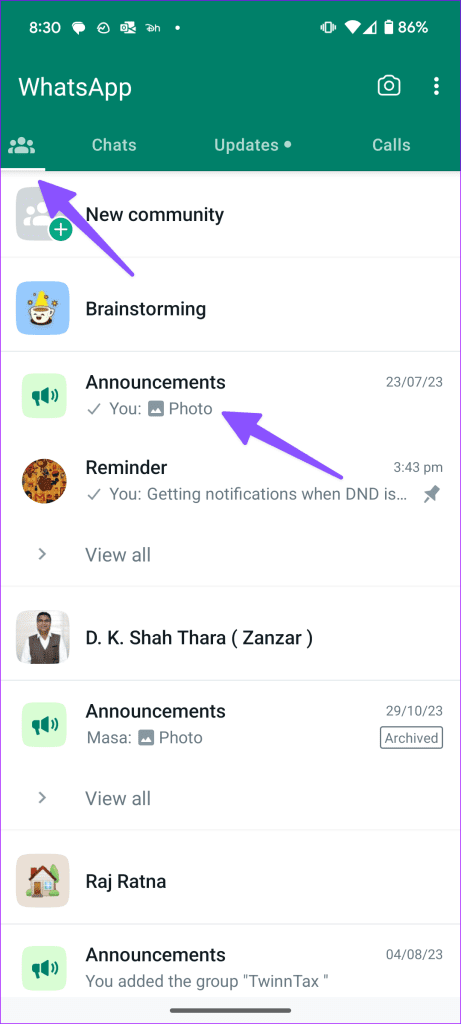
Passaggio 3: tocca il nome del gruppo in alto. Seleziona Aggiungi membri.
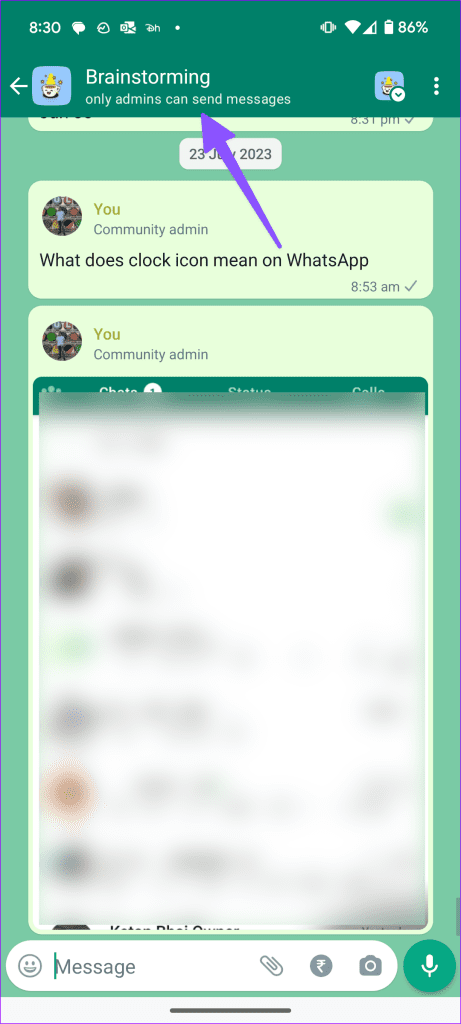
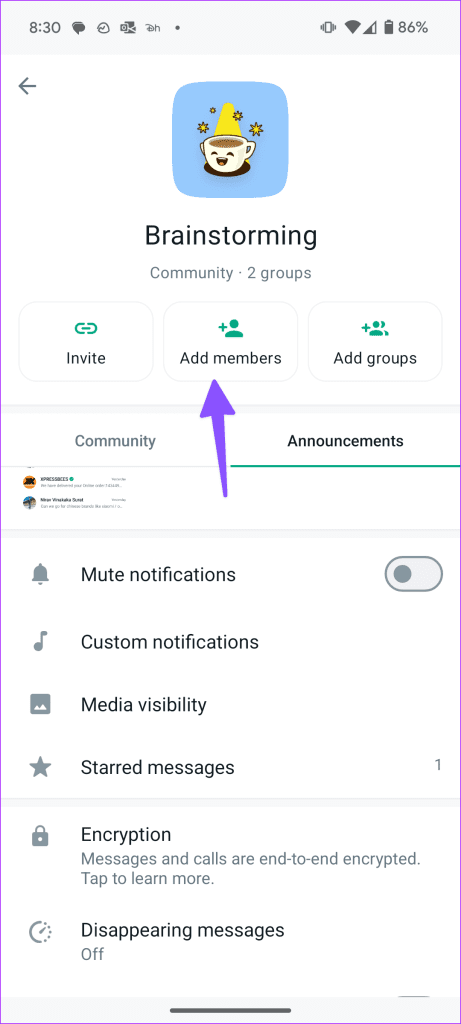
Passaggio 4: seleziona un contatto e premi il segno di spunta.
Ricevi un errore che dice "impossibile aggiungere la persona". L'errore conferma che sei stato bloccato da una persona su WhatsApp.
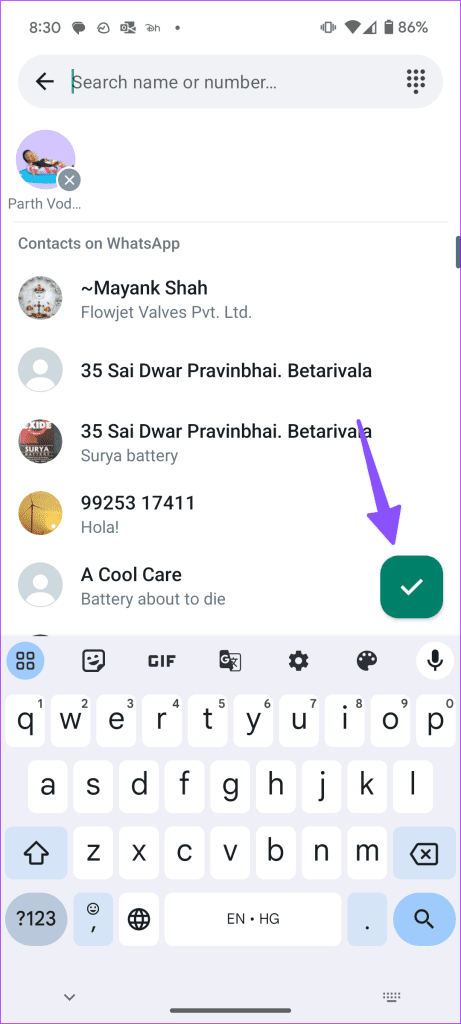
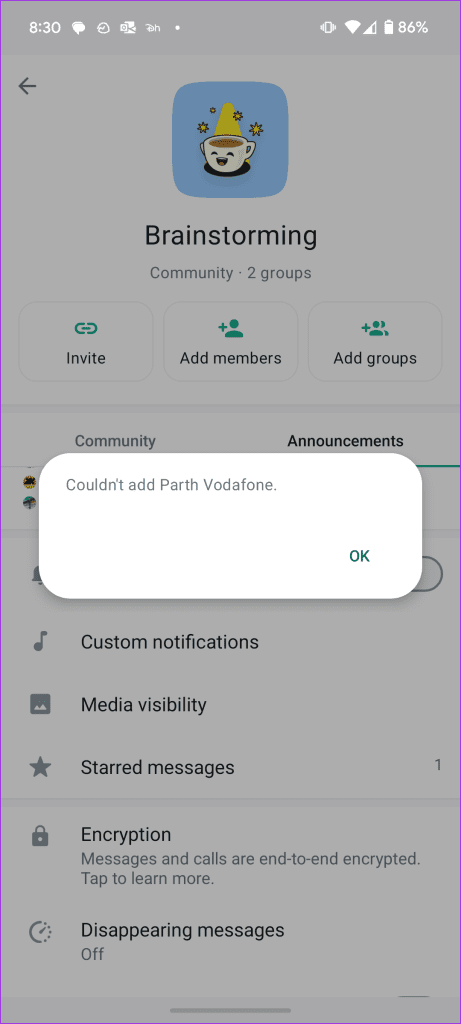
Se un contatto specifico soddisfa tutti i criteri sopra menzionati, la persona ti ha sicuramente bloccato su WhatsApp. Non sarai nemmeno in grado di vedere il loro stato WhatsApp . Devi risolvere le indifferenze tramite un amico comune o su un'altra piattaforma e chiedere alla persona di sbloccarti su WhatsApp.
Cerchi un nuovo laptop da gioco portatile? Dai un
Scopri i limiti delle videochiamate su WhatsApp, Skype, Facebook Messenger, Zoom e altre app. Scegli l
Se il tuo Chromebook non riconosce i tuoi dispositivi USB, segui questi passaggi per risolvere il problema. Controlla il formato, l
Scopri come cambiare la lingua su Spotify per Android e desktop in modo semplice e veloce.
Gestisci i post suggeriti su Facebook per una migliore esperienza. Scopri come nascondere o posticipare i post "Consigliati per te".
Scopri come rendere trasparente lo sfondo in Paint e Paint 3D con i nostri metodi semplici e pratici. Ottimizza le tue immagini con facilità.
Se hai molti duplicati in Google Foto, scopri i modi più efficaci per eliminarli e ottimizzare il tuo spazio.
Continua a leggere per sapere come svegliare qualcuno al telefono su Android e iOS, indipendentemente dalla modalità in cui è attivo il dispositivo.
Scopri come risolvere il problema dello schermo nero di Amazon Fire TV Stick seguendo i passaggi di risoluzione dei problemi nella guida.
Scopri cosa fare se il tuo Galaxy S22 non si accende. Trova soluzioni efficaci e consigli utili per risolvere il problema.







